
Toți dintre noi au devenit obișnuiți să fotografieze program, documente, pagini de cărți, și multe altele, dar din diferite motive „extract“ textul dintr-o imagine sau o imagine, făcându-l potrivit pentru editare, este încă necesară.
Foarte adesea necesitatea de a transforma o fotografie în text cu care se confruntă elevi și studenți. Acest lucru este firesc, pentru că nimeni nu va fi rescrise sau dactilografiere, știind că există metode mai simple. Ar fi perfect drepte, în cazul în care imaginea convertită în text poate fi în Microsoft Word, programul care este pur și simplu nu pot să recunoască orice text sau de a converti fișiere imagine în documente de tip text.
Singura ocazie de a „pune“ text din JPEG-fișier (dzhipeg) în Word - este să-l recunoască în software-ul terță parte, și apoi de acolo pentru a copia și lipi, sau pur și simplu exportate într-un document text.
OCR
ABBYY FineReader pe dreapta este cel mai popular program de recunoaștere a textului. Aceasta este funcția principală a acestui produs și vom folosi pentru scopul nostru - transforma o fotografie în text. Din articol pe site-ul nostru, puteți afla mai multe despre posibilitățile de Ebbi Fayn Reader, precum și despre cazul în care pentru a descărca acest software în cazul în care acesta nu este deja instalat pe PC-ul pe.

Descărcați programul, instalați-l pe computer și rulați-l. Adăugați imaginea ferestrei, textul pe care doriți să o recunoască. Acest lucru se poate face prin simpla tragere și aveți posibilitatea să faceți clic pe „Open“ din bara de instrumente, apoi selectați fișierul de imagine dorit.
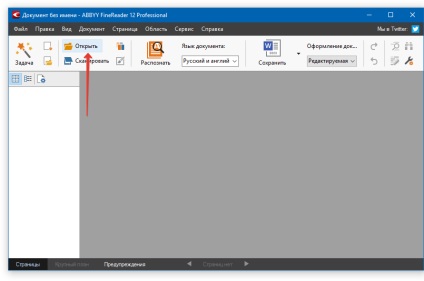
Acum, faceți clic pe butonul „Recunoaștere“ și așteptați Ebbi Fayn Reader va scana imaginea și extrage din el întregul text.
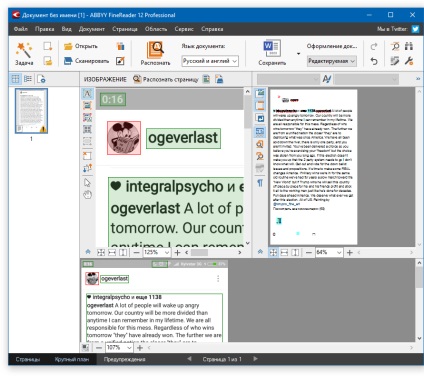
Introduceți text într-un document și de export
Când FineReader recunoaște textul, va fi posibil să se selecteze și copia. apăsați «CTRL + C“ pentru a evidenția textul, utilizați mouse-ul pentru al copia.
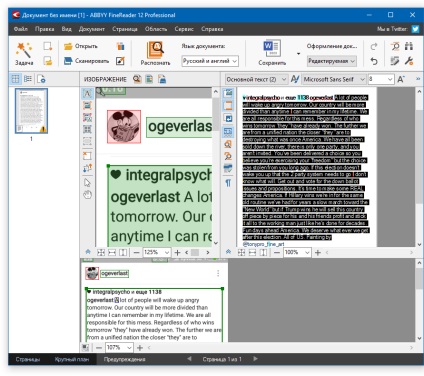
Acum, deschide un document Microsoft Word și lipiți textul care este în prezent conținută în clipboard. Pentru a face acest lucru, apăsați pe «CTRL + V» de pe tastatură.
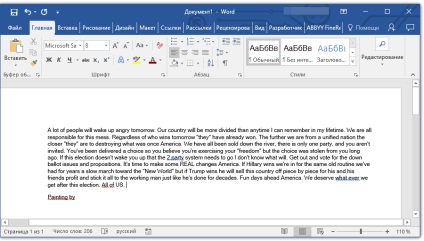
În plus, pentru a copia pur și simplu / paste de la un program la altul, Ebbi Fayn Reader vă permite să le exporte în textul recunoscut la formatul de fișier DOCX, care este pentru MS Word este esențială.
Ce trebuie să fac? Totul este simplu:
- selectați formatul dorit (programul), în butonul de meniu „Save“ din bara de instrumente Acces rapid;
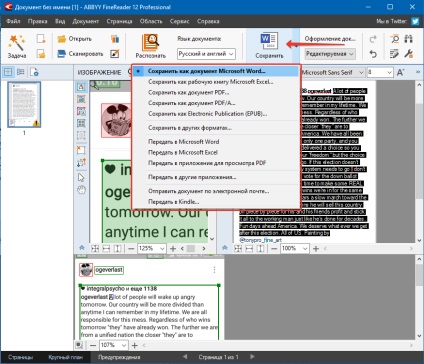
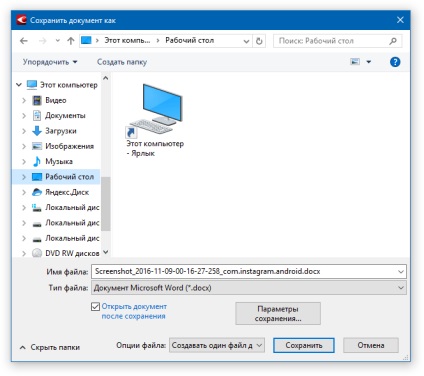
După textul este introdus sau exportat în Word, o puteți modifica, schimba stilul, font și formatare. Materialul nostru pe acest subiect vă va ajuta cu acest lucru.
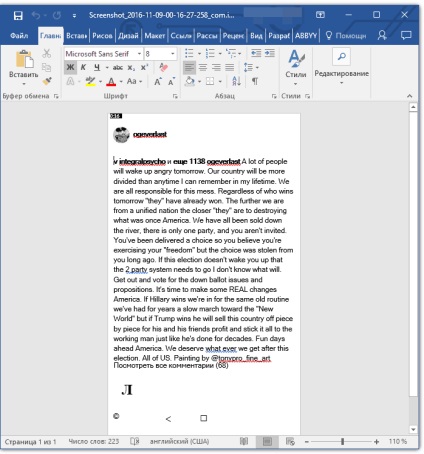
Notă: Documentul exportat va conține textul recunoscut al programului, chiar și unul care s-ar putea să nu nevoie, sau unul care este recunoscut nu este în întregime corectă.
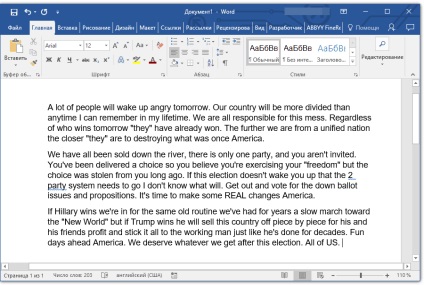
Conversia text la o fotografie într-un document Word Online
Dacă nu doriți să descărcați și să instalați pe computer software terță parte pentru a converti imaginea în text într-un document text pot fi on-line. Pentru a face acest lucru, există o mulțime de servicii Web, dar cel mai bun dintre ei, ni se pare, l FineReader online, care utilizează în posibilitățile de lucru ale aceluiași software-ul scanerului ABBY.
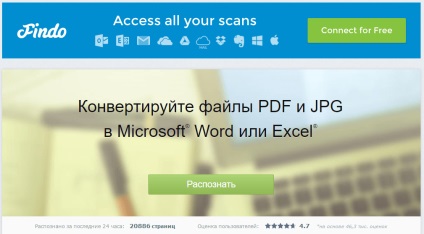
Faceți clic pe link-ul de mai sus și urmați acești pași:
Notă: În cazul în care nici una dintre opțiunile pe care nu sunt îndeplinite, ar trebui să se supună unei proceduri de înregistrare completă. În orice caz, acest lucru nu este mai dificilă decât pe orice alt site.
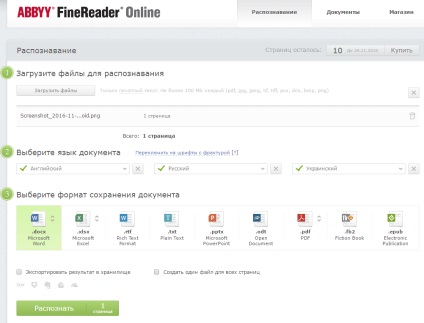
2. Selectați „Recunoaste“ de pe pagina principală a site-ului și descărca imaginea cu textul pe care doriți să extrageți.
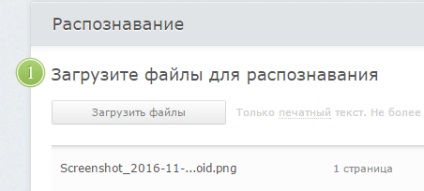
3. Selectați limba documentului.
4. Selectați formatul în care doriți să salvați textul recunoscut. În cazul nostru DOCX, programul Microsoft Word.
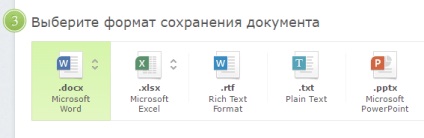
5. Faceți clic pe „Recunoaste“ și așteptați pentru serviciul va scana fișierul și îl convertește într-un document text.
6. Salvare, sau mai degrabă descărca fișierul cu textul de pe computer.
Notă: Serviciul ABBY FineReader Online vă permite să salvați nu numai un document text pe computer, dar, de asemenea, să-l exporte în nor de stocare și alte servicii. Printre cei BOX, Dropbox, Microsoft OneDrive, Google Drive și Evernote.
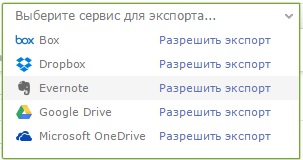
Odată ce fișierul este salvat pe computer, va fi capabil de a deschide și edita, edita.
Asta e tot de la acest articol, ai învățat cum să traducă textul în Word. În ciuda faptului că acest program nu este în măsură să facă față cu o astfel de sarcină aparent simplu, se poate face cu ajutorul software-ului de la terți - programe Ebbi Fayn Reader sau servicii on-line specializate.
Suntem încântați să fie în măsură să vă ajute să rezolve problema.
La rândul său, ne puteți ajuta prea. chiar ușor.